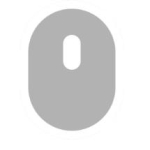- C4D如何把模型转为可编辑对象 07-07 18:26
- C4D如何改变立方体面 07-07 18:08
- C4D变形工具怎么给圆柱体包裹文字 07-07 17:52
- C4D怎么制作金字塔 07-07 15:57
- C4D怎么导入音乐 07-07 15:46
- C4D怎么制作剪纸风格图片 07-07 15:44
- C4D如何创建树木模型 07-07 15:42
- C4D克隆工具如何使用 07-07 10:34
MaxonCinema4D软件是一款专业的绘制工具,为专业设计师打造的绘制工具。这里为大家带来关于C4D绘制一条贝塞尔曲线的方法步骤分享,希望可以帮助到大家!
在正视图这里,我们画出一条贝赛尔曲线。现在画的这条曲线有节点,节点上隐藏着手柄。这些手柄需要手动调出来。
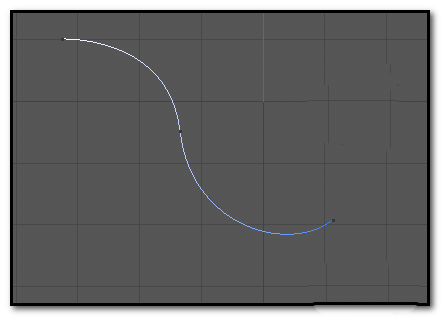
有用户说,手柄是显示出来了,但一碰,手柄又消失了。如图中所示,鼠标点一下中间这个节点,手柄随即显示出来。
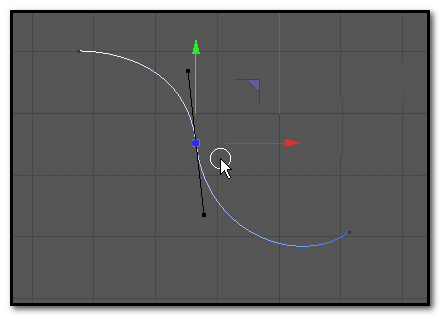
但鼠标一点手柄其中一端,想调节曲线时,唉,手柄不见了。为什么呢?因为这位网友选择的工具不对,他选用了:实时选择,用实时选择工具来操作是不能操作手柄的。
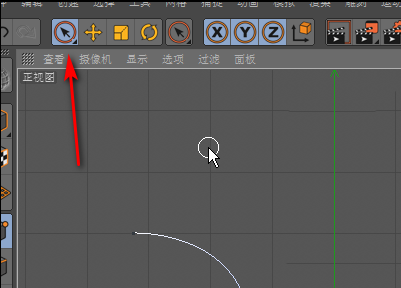
应选取:移动工具,我们按下E键,选取移动工具,再点贝赛尔曲线的某个点,这时,手柄同样显示出来了。
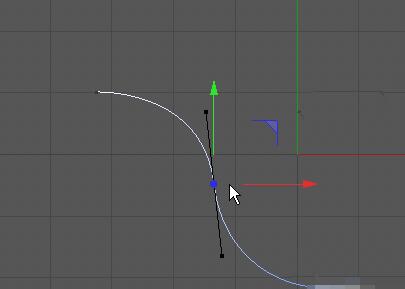
鼠标再去点手柄的其中一端,这时,手柄不会消失,能点住手柄,然后,调节曲线。
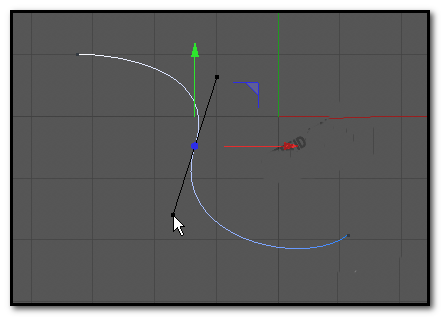
按住键盘的SHIFT键,再点住手柄的其中一端,可以单独调节手柄对着的这一边曲线。另一边曲线不受影响。
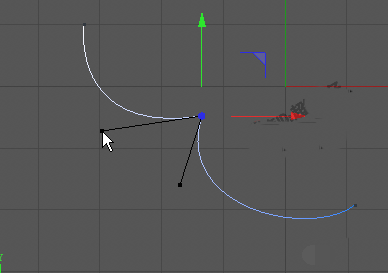
调手柄,调节贝赛尔曲线时,需要在点层级模式操作;在界面左侧一竖排图标中,“点”图标要在高亮状态下。如图中所示。
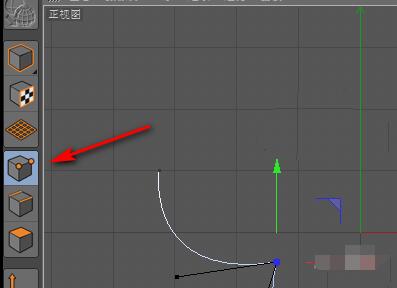
1.05MB / 2025-10-13
1.05MB / 2025-10-13
1.05MB / 2025-10-13
1.19MB / 2025-10-13
50.06MB / 2025-10-13
307KB / 2025-10-13
1.05MB
2025-10-13
1.05MB
2025-10-13
1.05MB
2025-10-13
1.05MB
2025-10-13
1.05MB
2025-10-13
1.05MB
2025-10-13
84.55MB / 2025-09-30
248.80MB / 2025-07-09
2.79MB / 2025-08-22
63.90MB / 2025-07-08
1.90MB / 2025-09-07
210.99MB / 2025-06-09
374.16MB / 2025-01-24
京ICP备14006952号-1 京B2-20201630 京网文(2019)3652-335号 沪公网安备 31011202006753号违法和不良信息举报/未成年人举报:legal@3dmgame.com
CopyRight©2003-2018 违法和不良信息举报(021-54473036) All Right Reserved